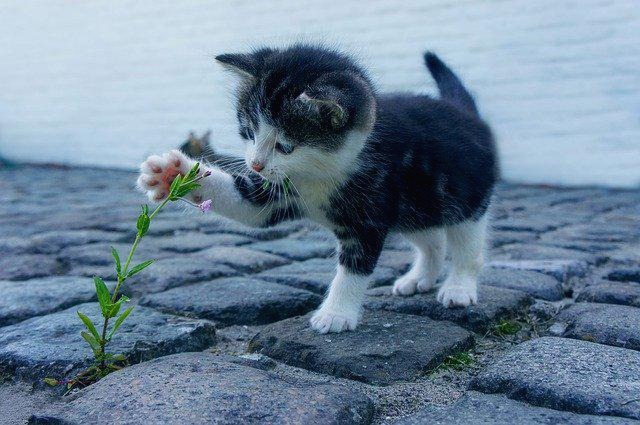| 일 | 월 | 화 | 수 | 목 | 금 | 토 |
|---|---|---|---|---|---|---|
| 1 | ||||||
| 2 | 3 | 4 | 5 | 6 | 7 | 8 |
| 9 | 10 | 11 | 12 | 13 | 14 | 15 |
| 16 | 17 | 18 | 19 | 20 | 21 | 22 |
| 23 | 24 | 25 | 26 | 27 | 28 | 29 |
| 30 |
- zsteg
- 아나콘다 install
- LG CONTORL CENTER
- 그램 온도
- 'Destination Folder' cannot contain non-ascii characters (special characters or diacritics). Please choose another location.
- 그램 온도 낮추기
- 스테가노그래피 포렌식 툴
- LG 컨트롤 센터
- 정보보안용어
- Image Steganography
- 리눅스 디스크 다 참
- 리눅스 휴지통 비우기
- 노트북CPU견적
- Error : Due to incompatibility with several Python libraries
- 스테가노그래피 툴
- 유마스크
- LG 컨트롤 센터 온도
- 표 가운데정렬
- Forensically
- 노트북CPU성능
- chmod 설정
- umask and 연산
- LG 그램 온도
- 리눅스 권한설정 리눅스 유마스크
- linux 권한설정
- chmod umask
- 노트북CPU성능비교
- 티스토리표가운데
- 티스토리가운데정렬
- 표 가운데정렬방법
- Today
- Total
목록ETC (14)
공대생의 에러일기
 공유기 iptime 접속 기기 확인 ( 와이파이 속도 느려졌을 때
공유기 iptime 접속 기기 확인 ( 와이파이 속도 느려졌을 때
접속 기기가 많아진다면 공유기 와이파이 속도가 느려집니다. 혹시나 하는 마음에 한번 접속 기기를 확인 해봅시다. 우선 iptime 사이트 192.168.0.1 로 들어간 후 고급설정 - 내부 네트워크 설정에 들어가면 사용중인 ip 주소 정보가 있습니다. 다 제꺼네요 혹시나 모르는 기기가 접속해있다면 그 기기의 접속을 끊는 방법은 없습니다. 그냥 와이파이를 잠시 끄고 비밀번호를 변경하셔야 합니다. 감사합니다.
 iptime 공유기 비밀번호 설정 방법
iptime 공유기 비밀번호 설정 방법
iptime 공유기 처음 사서 설치할 때 비밀번호 설정 방법 설명입니다. 1. 우선 공유기에 이렇게 전원 연결과 랜선 연결을 해줍니다. 2. 초기 공유기라면 이렇게 iptime이라고 비밀번호 없이 연결 되는 와이파이가 있을 겁니다. 공유기 와이파이니 연결 해줍니다. 3. 192.168.0.1 을 주소창에 검색하면 iptime 설정사이트가 나옵니다. 초기 이름과 암호는 각각 admin admin 입니다. 입력하여 로그인. 4. 로그인 되면 이런 창이 뜹니다. 관리도구로 들어가서 무선설정/보안에 들어갑니다. 5. 무선 설정/보안에서 빨간 네모체크된 곳을 원하는대로 바꿔줍니다. 네트워크 이름: 와이파이 탐지할때 뜨는 와이파이 이름 인증 및 암호화 : 와이파이 암호화 방식. 잘 모른다면 권장으로 표시된걸로 설정..
ctrl + a = 코드 전체 선택 ctrl + alt + L = 태그 줄 맞추기 (윈도우) command + alt(option) + L = 태그 줄 맞추기 (맥) shift + tab = 지정 코드가 한 tab 앞으로 옴
 visual stdio 2019 - MFC 환경 구축하기 C++
visual stdio 2019 - MFC 환경 구축하기 C++
새프로젝트 만들기에 들어가서 "추가 도구 및 기능 설치에 들어갑니다." 조금 내려서 "C++를 이용한 데스크톱 개발" 체크하고 왼쪽에 최신 빌드 도구용 C++ MFC 클릭 후 수정 눌러서 다시 다운받으면 됩니다.
다중 프로세서 / 다중 프로세싱 / 다중 프로그래밍 차이 멀티 프로세서 -> 다중 CPU 멀티 프로세싱 -> (JOB). 여러개의 작업을 동시에 처리 멀티 프로그래밍 -> 여러개의 프로그램을 수행. 작업A를 쉴때 B,C로 전환해서 일을 계속 할 수 있게 한다. 멀티 프로세싱과 멀티 프로그래밍 차이 멀티 프로세싱은 JOB이고, 멀티 프로그래밍은 여러 JOB들을 올려서 처리. 멀티 프로그래밍 - 작업들을 여러개 처리한다. 멀티 프로세싱 - 그 여러 작업들을 동시에 처리한다.
 엑셀 실시간 공유 편집/동시 문서편집 하는 방법 ( 구글 드라이브 공유
엑셀 실시간 공유 편집/동시 문서편집 하는 방법 ( 구글 드라이브 공유
저는 크롬 기준으로 설명 드리겠습니다. 우선 구글 맨 처음 들어가서 오른쪽 상단 ▦ 이렇게 생긴 애를 눌러주고 드라이브를 찾아 누릅니다. 공유 문서함에 들어가서 공유하고 싶은 엑셀 파일을 불러옵니다. 지금 만드셔도 되고 구글 스프레드시트를 만드셔도 됩니다. 그 후 최근 문서함에 가면 아까 넣은 엑셀 시트가 짠 나옵니다. 이 파일을 누르면 이렇게 검은 창에 가운데 상단에 google 스프레트시트로 열기가 있는데 이걸 눌러주면 사용자 및 그룹과 공유 이런창이 뜹니다. 아직 완료를 누르지 마시고 아래 링크보기쪽을 봅니다. 지금은 제한됨 추가된 사용자만 이 링크로 항목을 열 수 있음